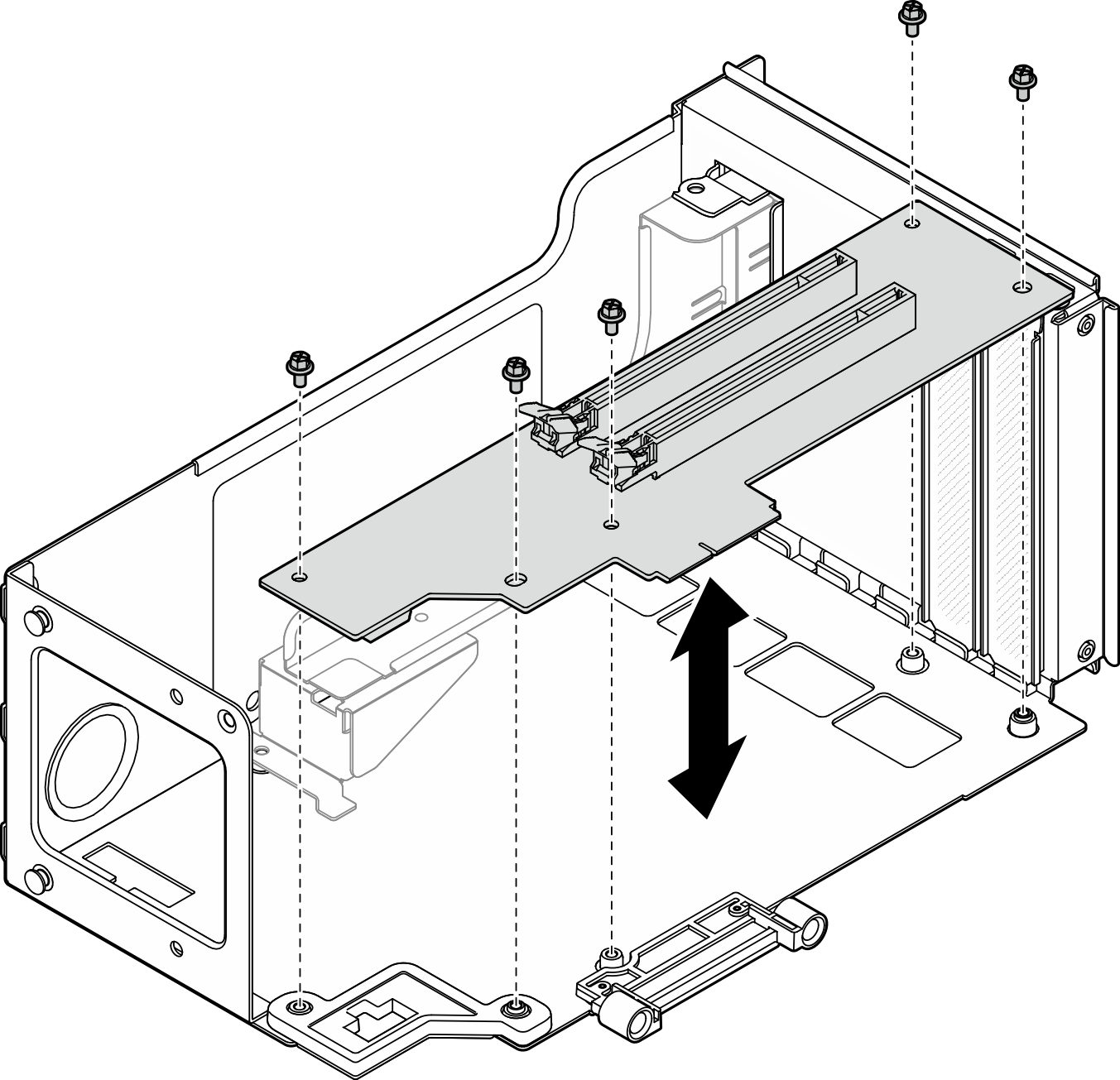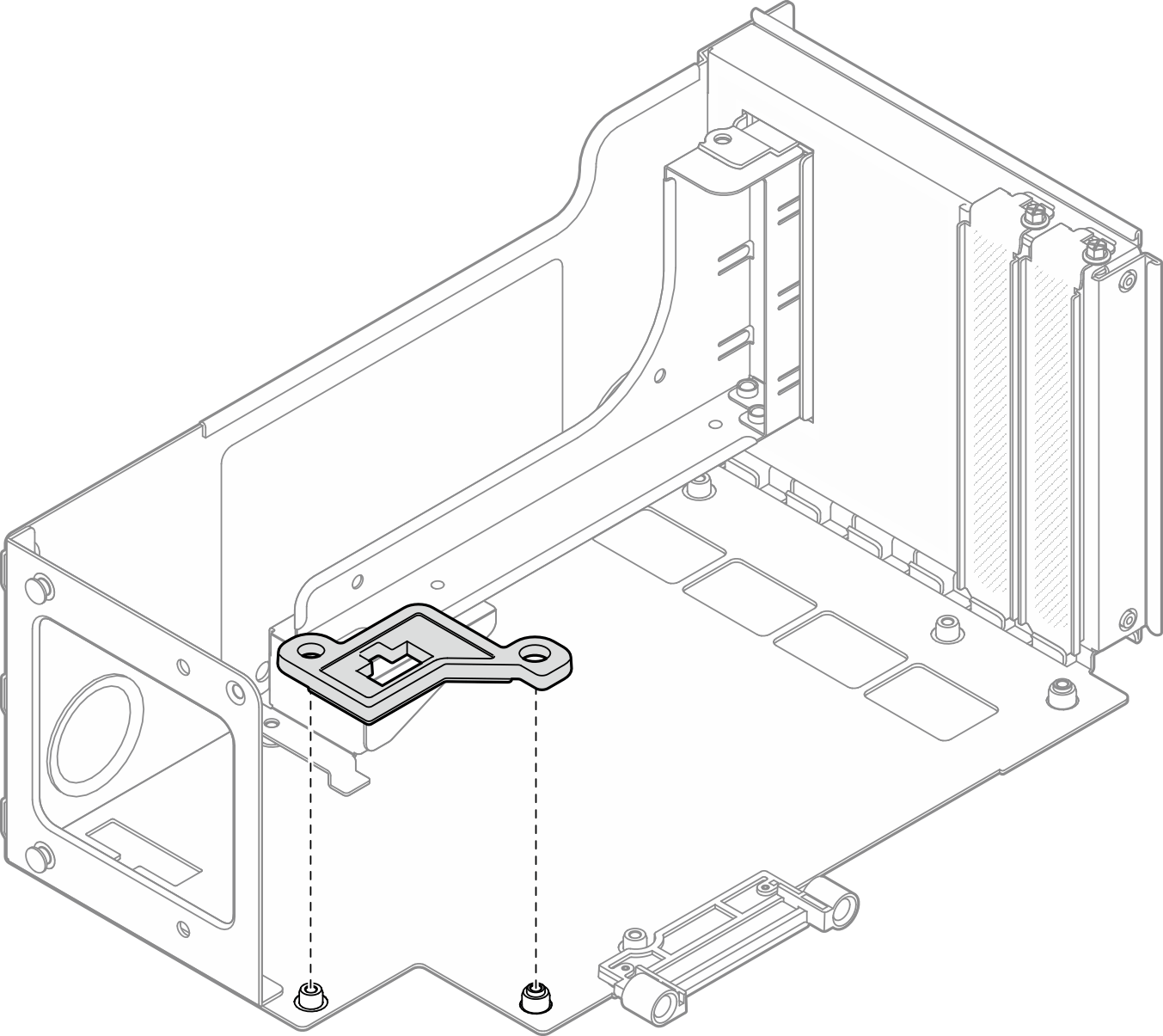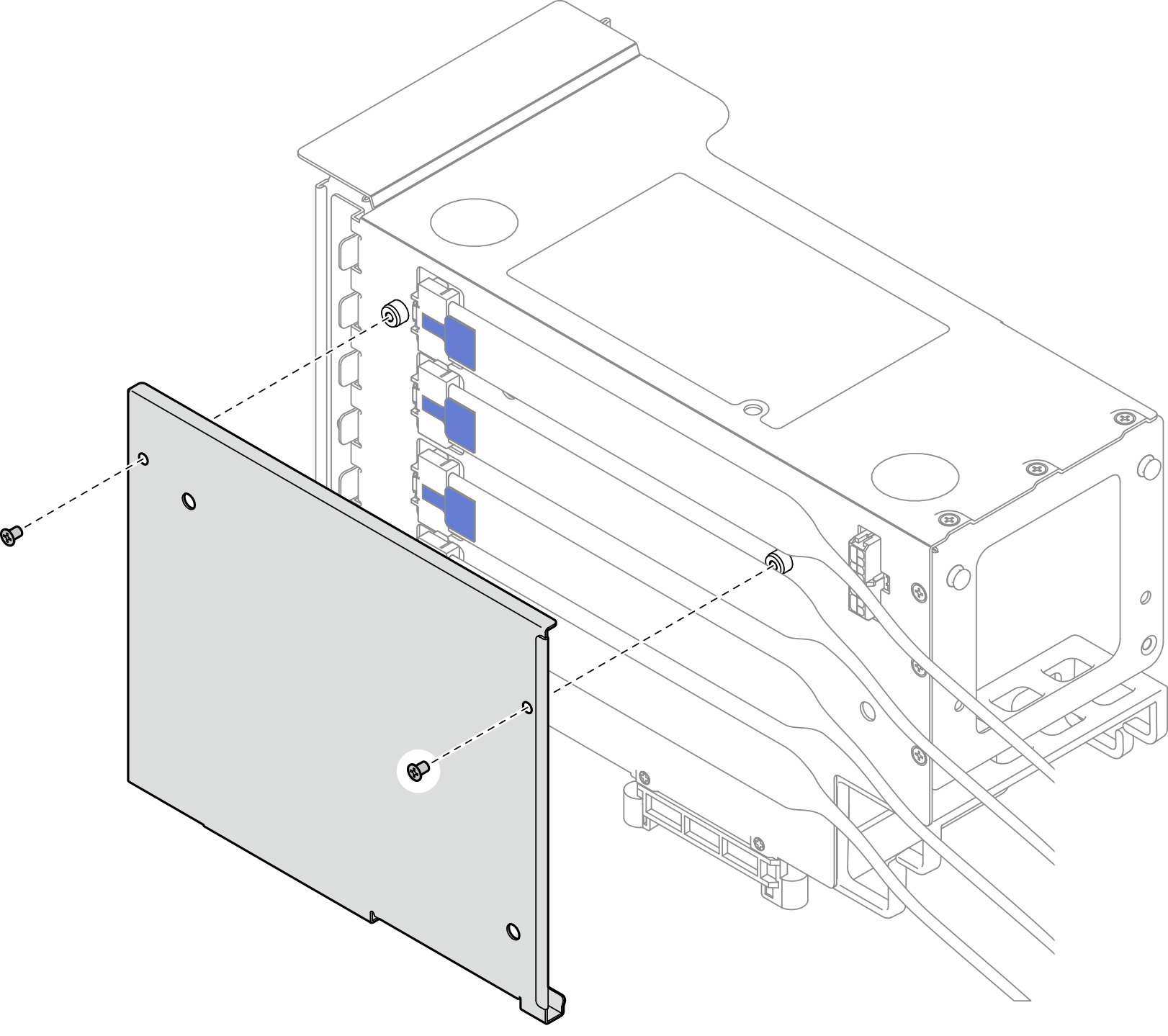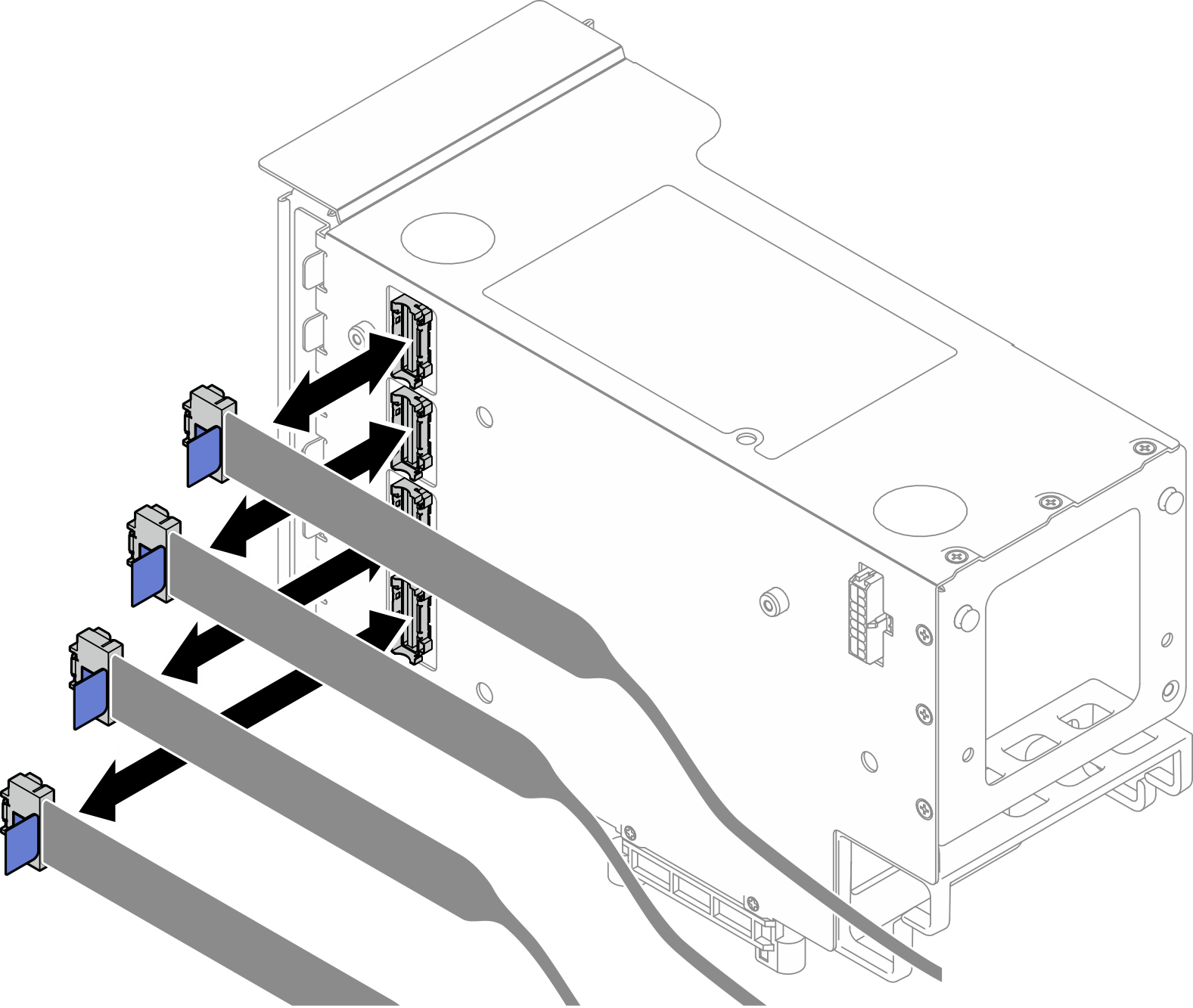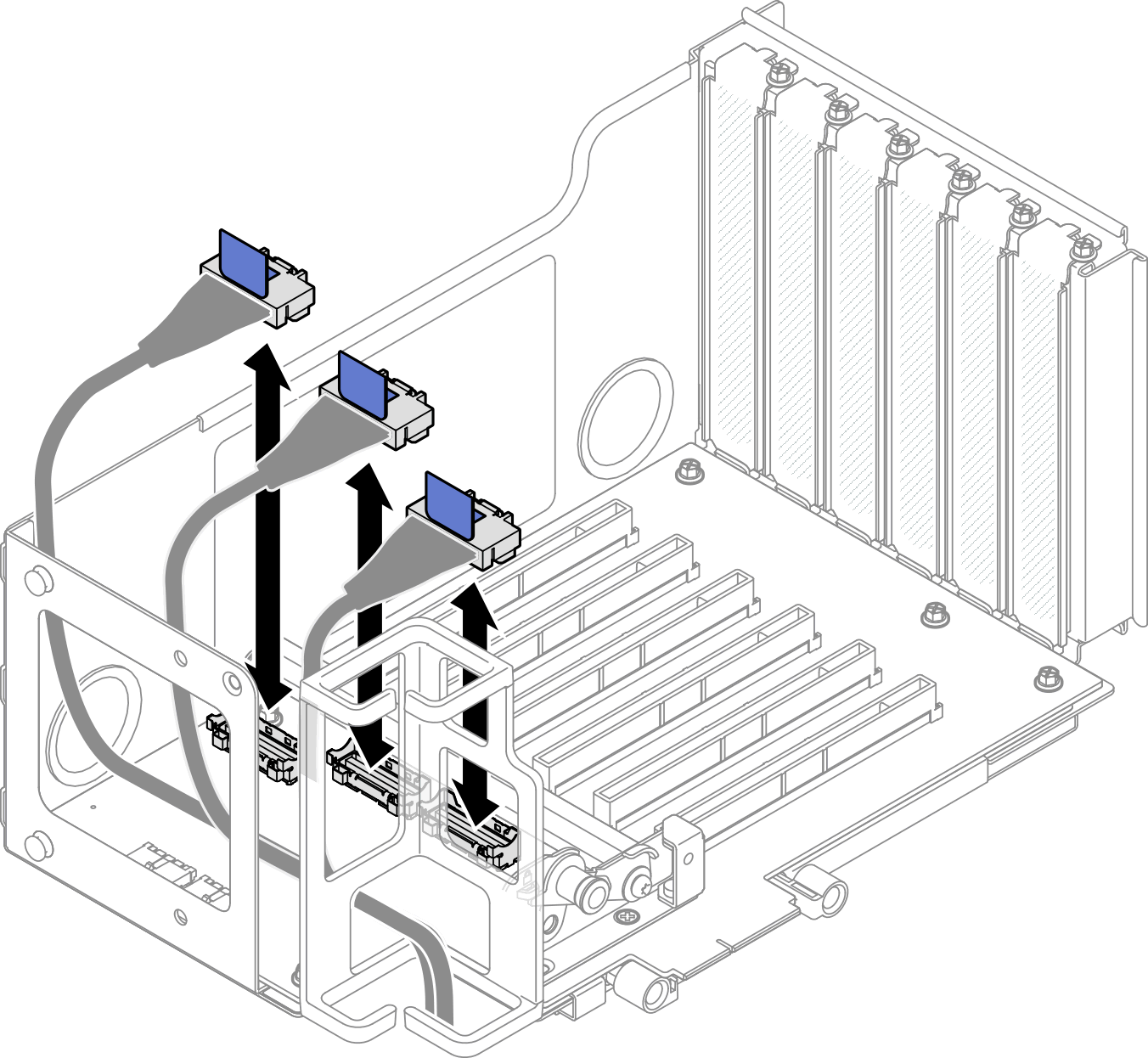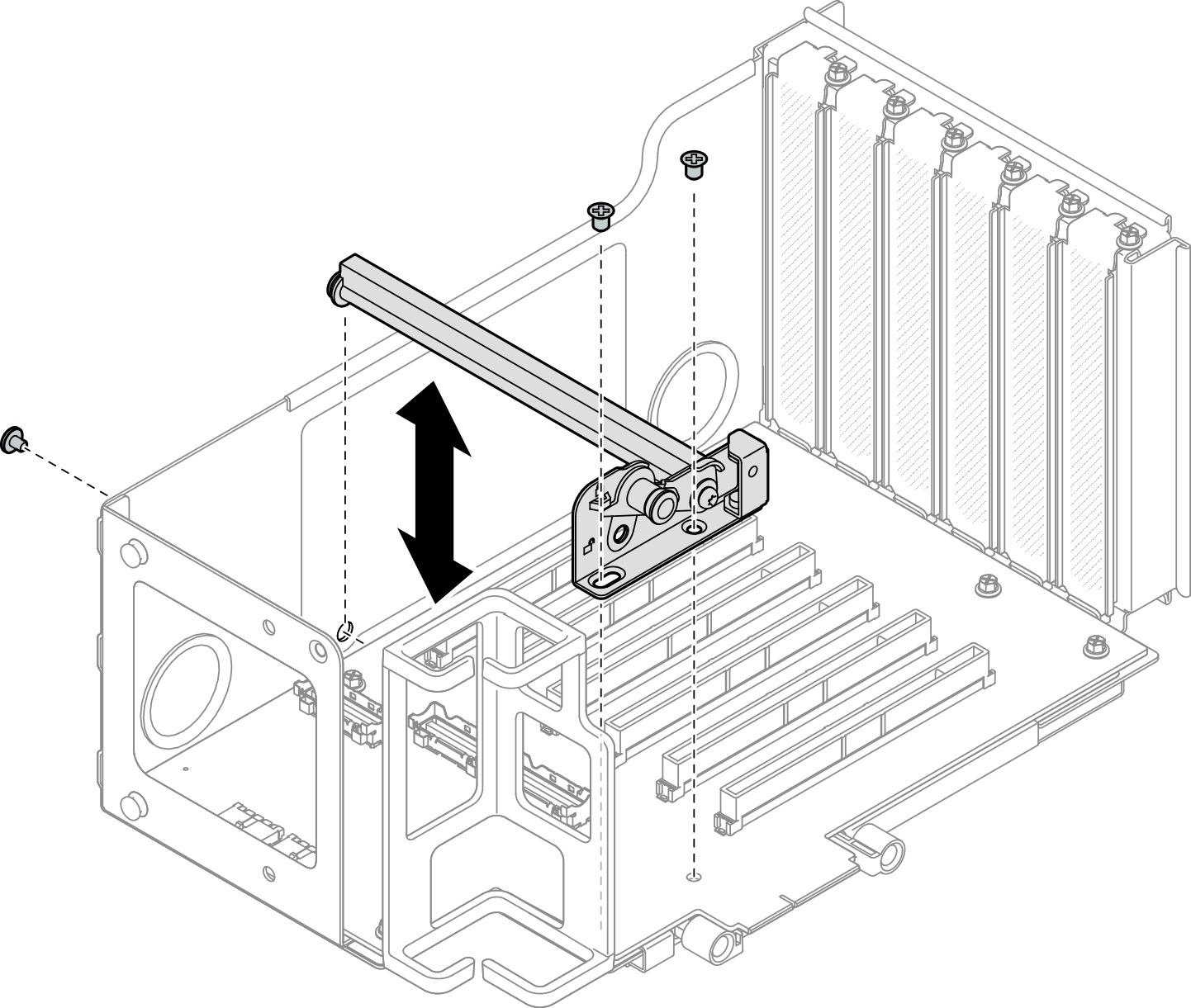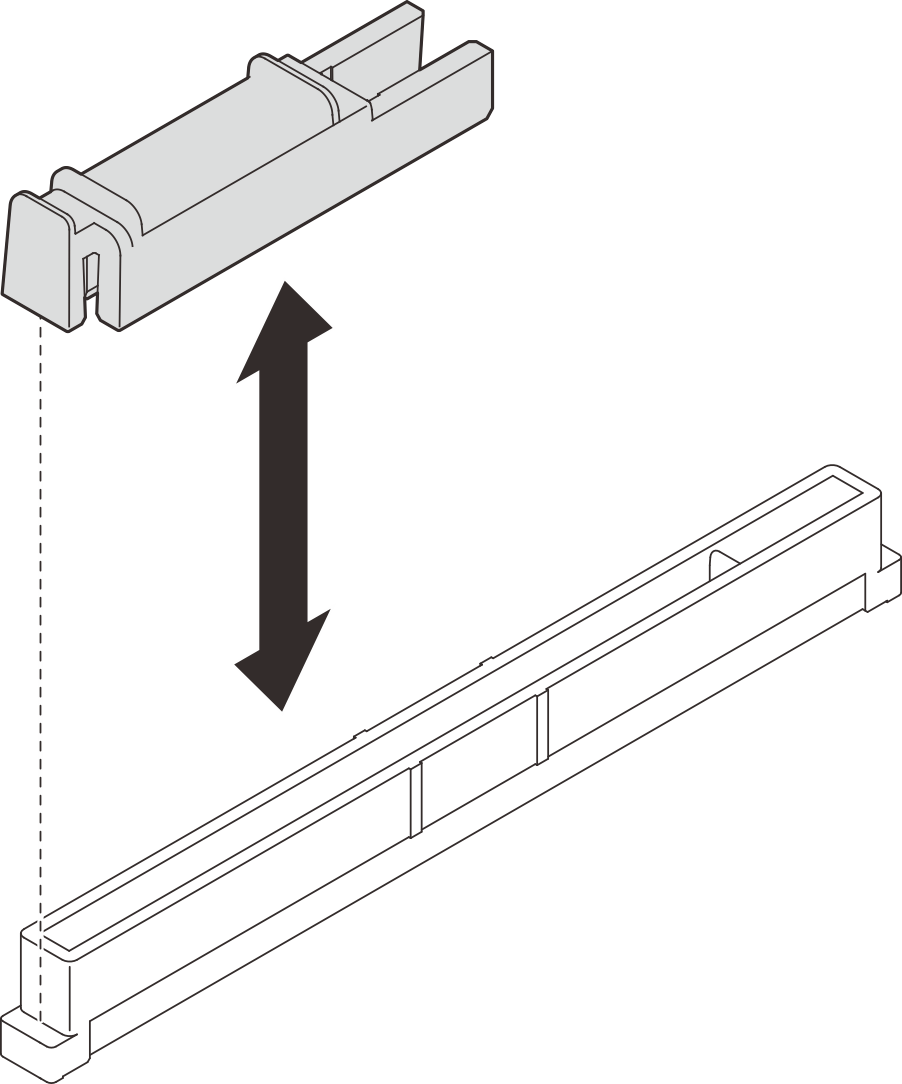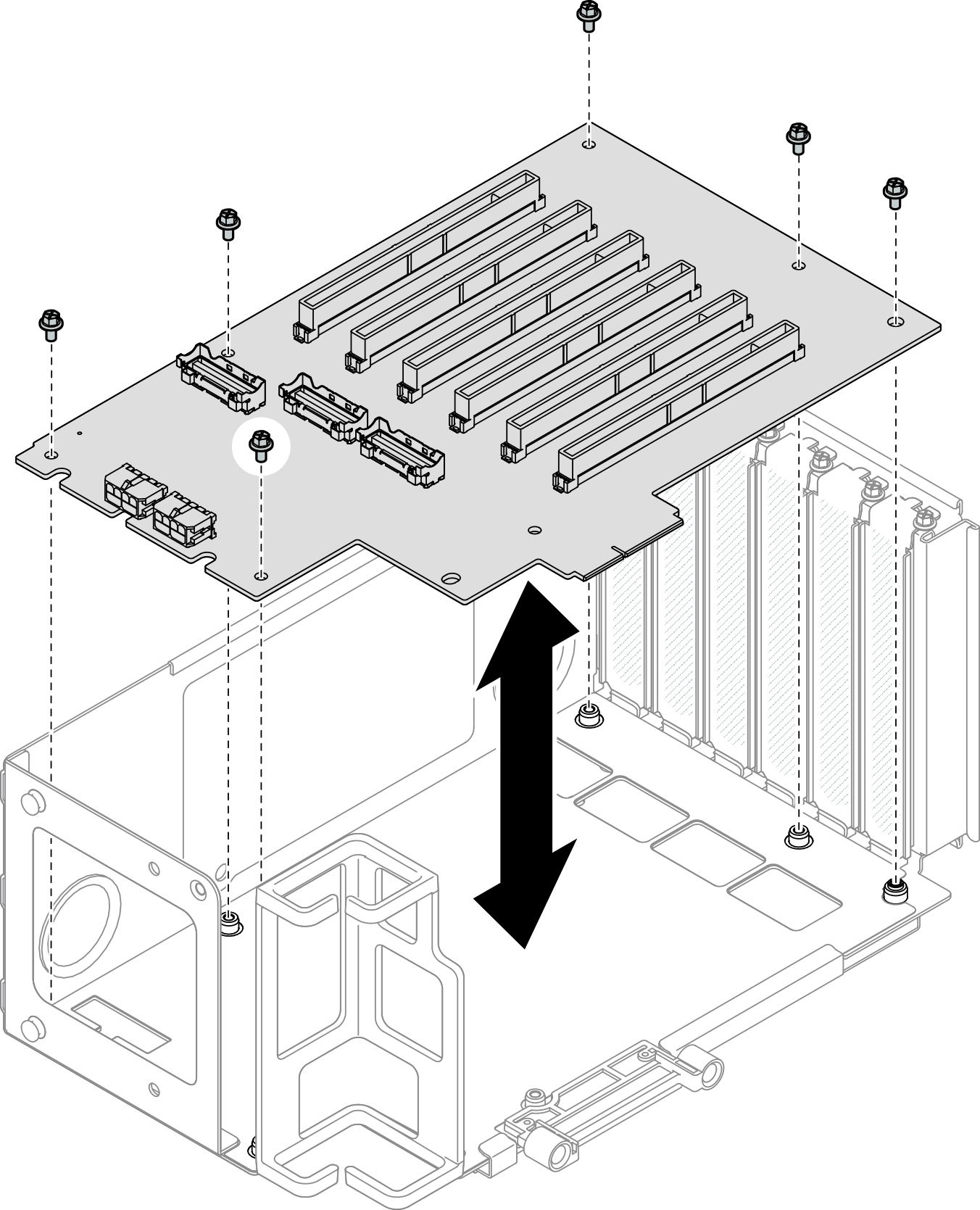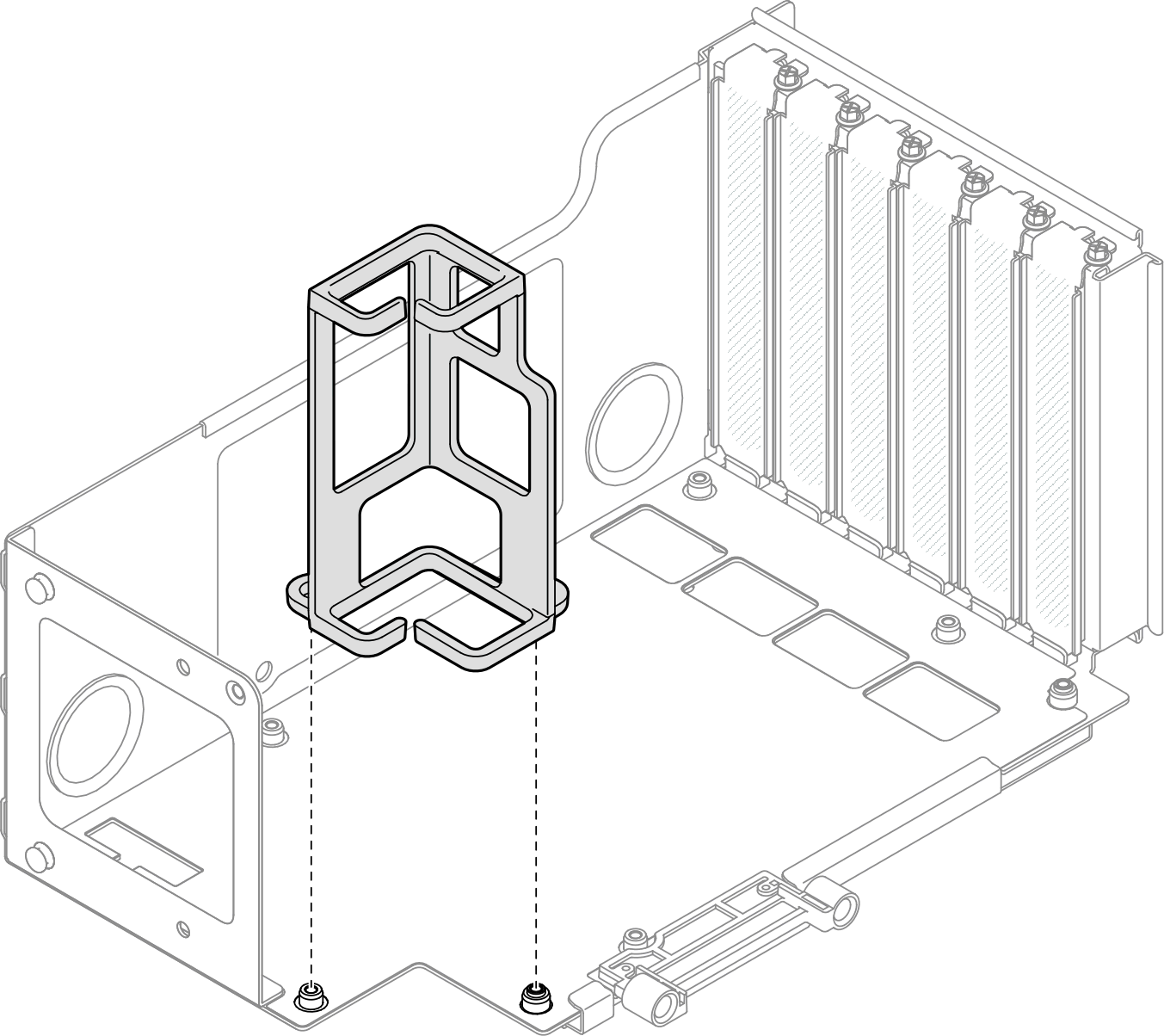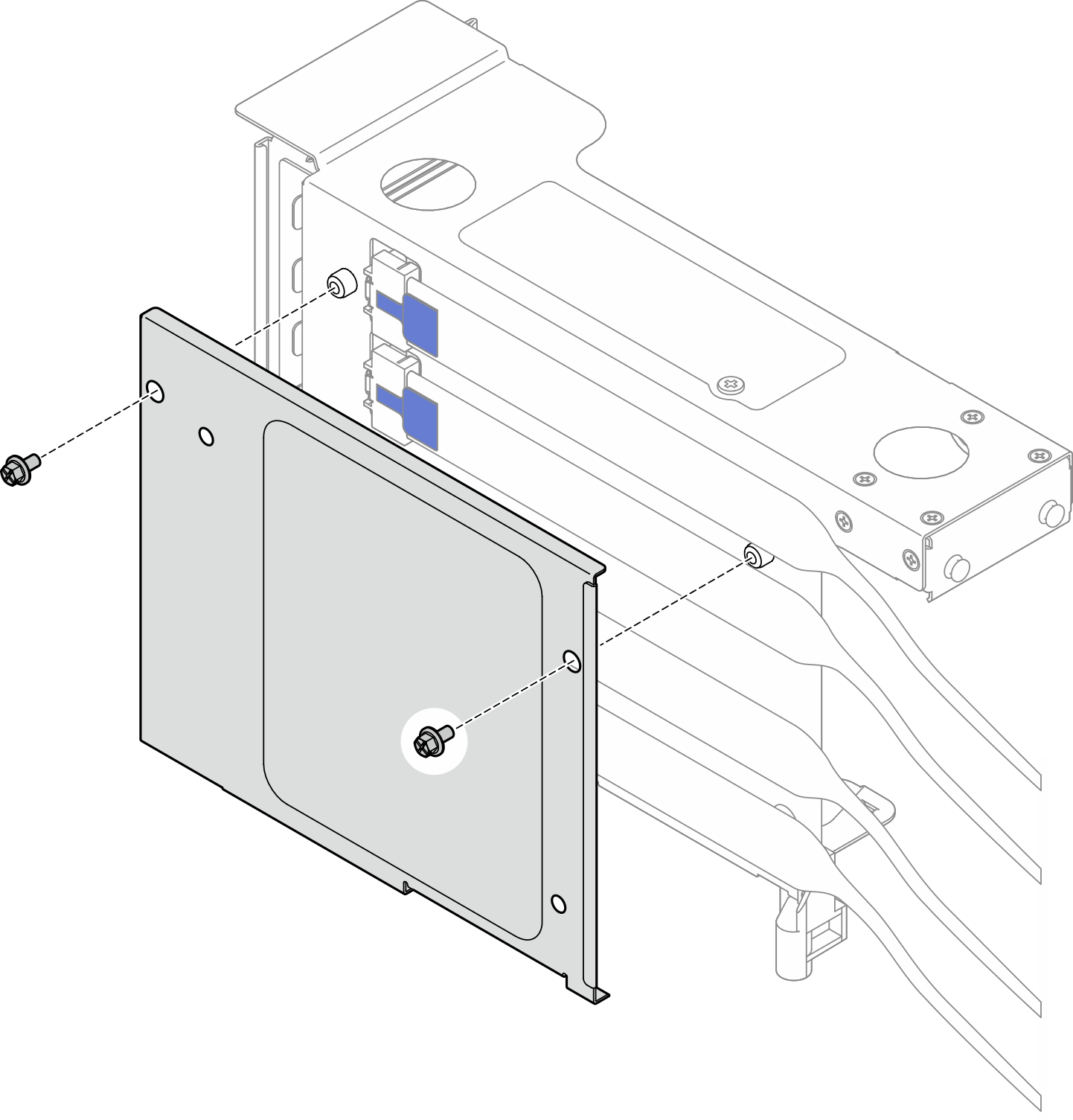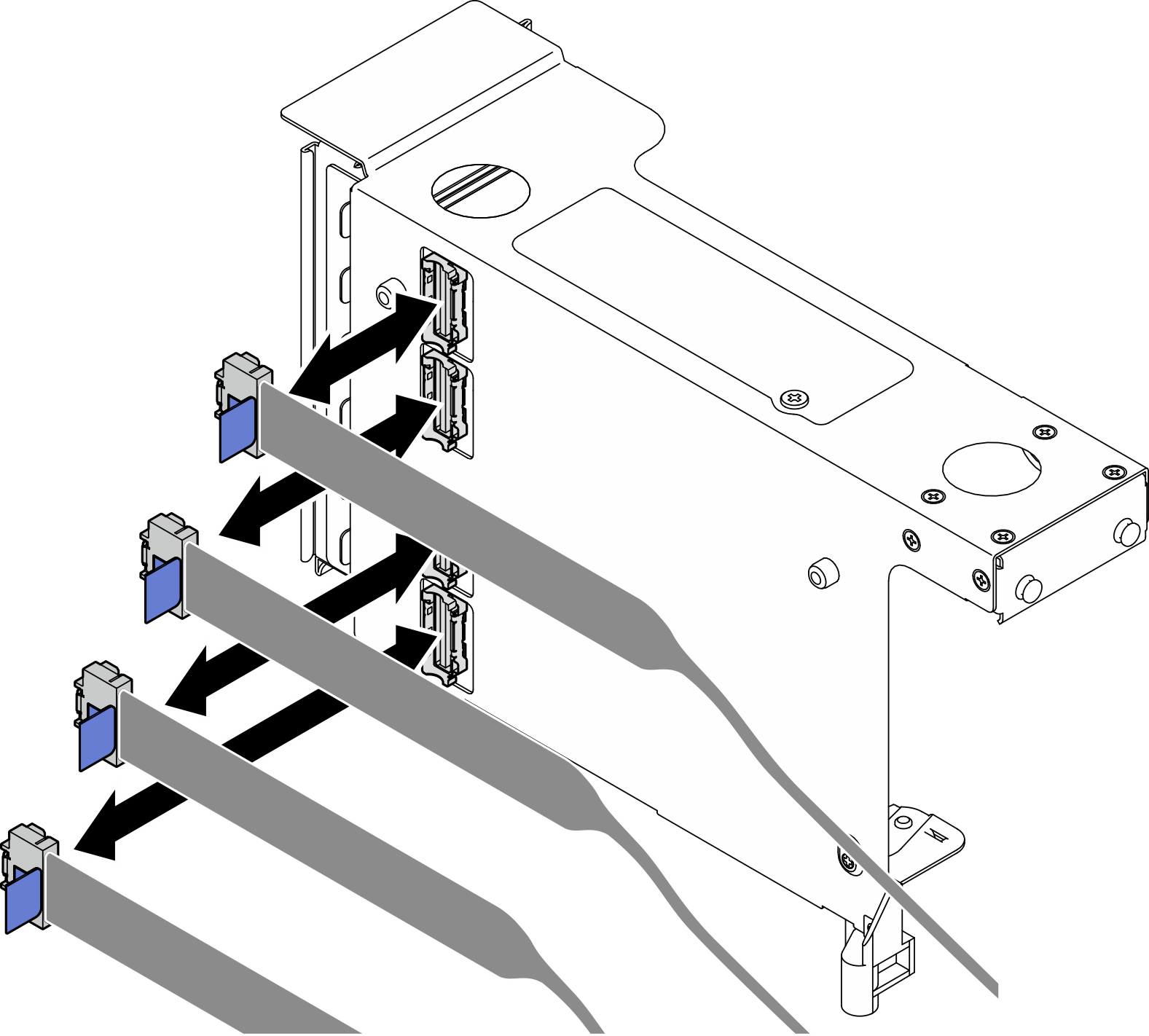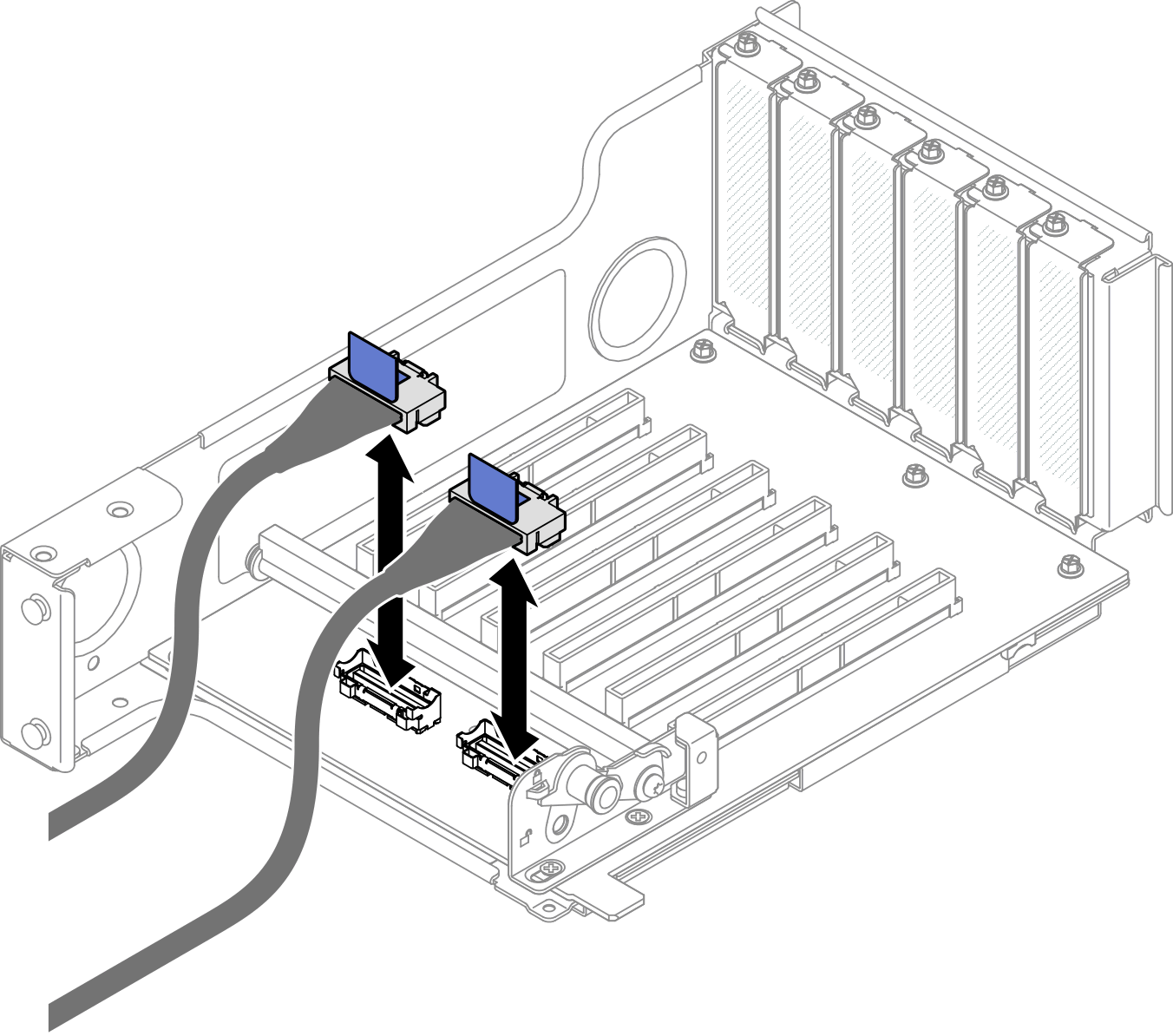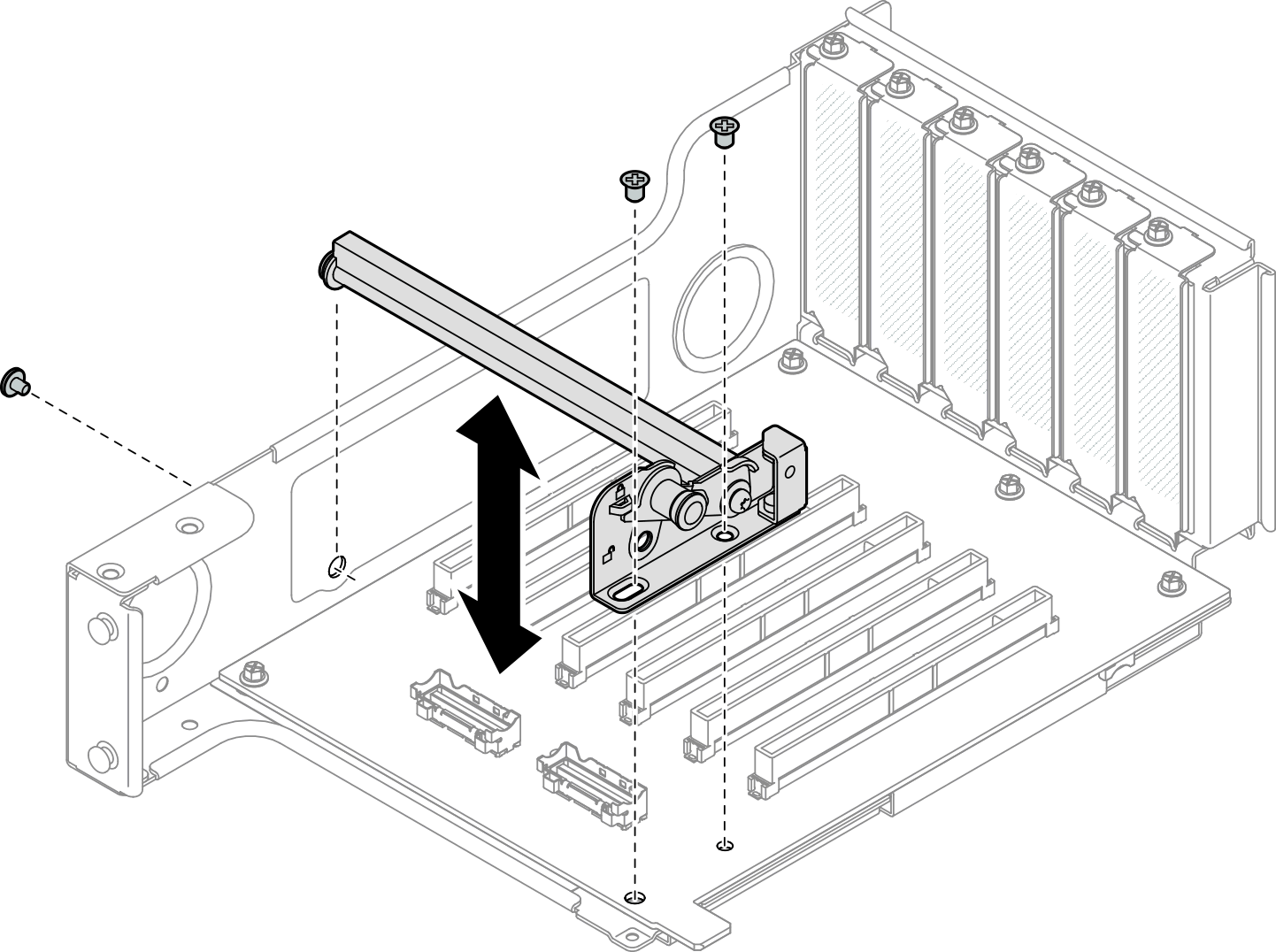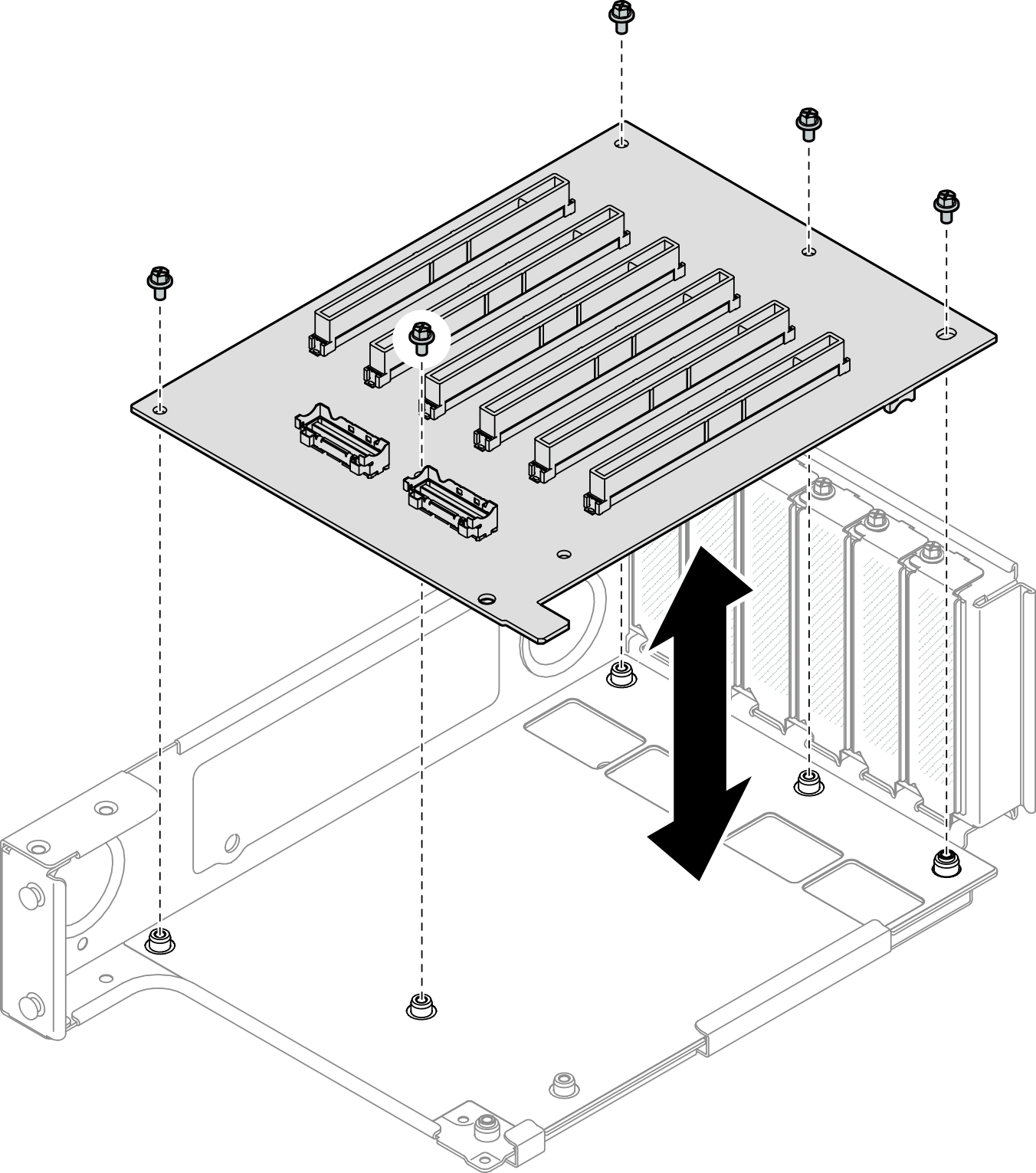PCIe 라이저 카드 및 케이지 제거
이 섹션의 지침에 따라 PCIe 라이저 카드 및 케이지를 제거하십시오.
이 작업 정보
S002
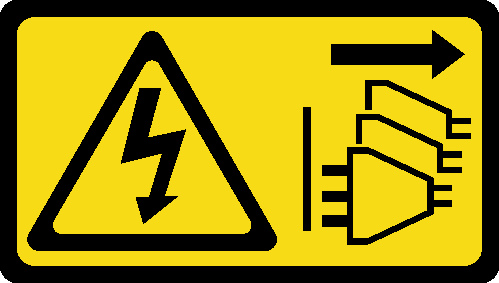
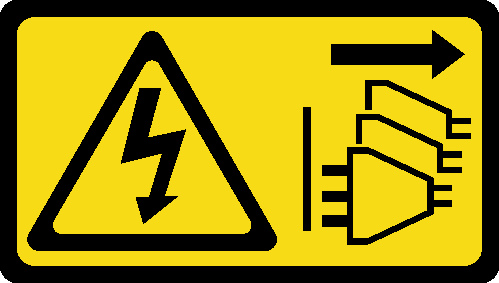
경고
장치의 전원 제어 버튼과 전원 공급 장치의 전원 스위치는 장치에 공급되는 전류를 차단하지 않습니다. 또한 장치에는 둘 이상의 전원 코드가 있을 수 있습니다. 장치로 공급되는 전류를 제거하려면 모든 전원 코드가 전원에서 분리되어 있는지 확인하십시오.
주의
서버와 주변 장치의 전원을 끄고 전원 코드와 모든 외부 케이블을 분리하십시오. 서버 전원 끄기의 내용을 참조하십시오.
설치하기 전까지 정전기에 민감한 구성 요소는 정전기 방지 포장재에 넣어 두고 정전기 방전 손목 스트랩 또는 기타 접지 시스템을 갖춘 상태로 장치를 다루어 정전기에 노출되지 않도록 하십시오.
서버가 랙에 설치되어 있는 경우 랙 슬라이드 레일에서 서버를 밀어 윗면 덮개에 액세스하거나 랙에서 서버를 제거하십시오. 레일에서 서버 제거의 내용을 참조하십시오.
주
라이저의 여러 유형에 대한 자세한 정보에 대해서는 뒷면에서 참조하십시오.
적절한 제거 절차를 위해 구성에 따라 아래에서 해당하는 절차를 따르십시오.
- 다음 라이저에 대해서는 2슬롯 FH 라이저에서 PCIe 라이저 카드 및 케이지 제거의 내용을 참조하십시오.
- x8/x8 PCIe G4 Riser 1/3 FHHL
- 7mm/x8/x8 PCIe G4 Riser 3 FHHL
- 다음 라이저에 대해서는 6슬롯 FH 라이저에서 PCIe 라이저 카드 및 케이지 제거의 내용을 참조하십시오.
- 3 x16 & 3 x8 PCIe G4 Riser 1/3 FHFL
- 2 x16 & 3 x8 + 7mm PCIe G4 Riser 3 FHFL
- 4 x16 & 1 x8 PCIe G5 Riser 1/3 FHFL
- 3 x16 & 1 x8 + 7mm PCIe G5 Riser 3 FHFL
- 다음 라이저에 대해서는 6슬롯 HH 라이저에서 PCIe 라이저 카드 및 케이지 제거의 내용을 참조하십시오.
- 6 x8 PCIe G4 Riser 2 HHHL
- 6 x8 PCIe G5 Riser 2 HHHL
2슬롯 FH 라이저에서 PCIe 라이저 카드 및 케이지 제거
절차
6슬롯 FH 라이저에서 PCIe 라이저 카드 및 케이지 제거
주
설명을 위한 예로 Gen 4 라이저가 사용됩니다. Gen 5 라이저의 교체 절차도 이와 유사합니다.
절차
6슬롯 HH 라이저에서 PCIe 라이저 카드 및 케이지 제거
주
설명을 위한 예로 Gen 4 라이저가 사용됩니다. Gen 5 라이저의 교체 절차도 이와 유사합니다.
절차
완료한 후
FHFL 또는 HHFL PCIe 라이저 케이지를 교체하고 PCIe 라이저 보드를 재사용하는 경우 PCIe 라이저 확장기를 제거하십시오. PCIe 라이저 확장기 제거의 내용을 참조하십시오.
교체 장치를 설치하십시오. PCIe 라이저 카드 및 케이지 설치의 내용을 참조하십시오.
구성 요소 또는 옵션 장치를 반환하도록 지시받은 경우 모든 포장 지시사항을 따르고 제공되는 운송용 포장재를 사용하십시오.
데모 비디오
피드백 보내기